win7如何设置默认文件打开方式 win7电脑默认打开方式怎么设置
更新时间:2022-12-25 15:28:00作者:runxin
面对win7电脑中存放多种不同格式文件,用户想要正常打开时需要依据文件格式来寻找打开方式,当然有些win7系统中文件可以对打开方式进行默认设置,能够有效提高操作效率,可是win7如何设置默认文件打开方式呢?这里小编就来告诉大家win7电脑默认打开方式设置方法。
具体方法:
1、点击”开始“,点击”默认程序“。
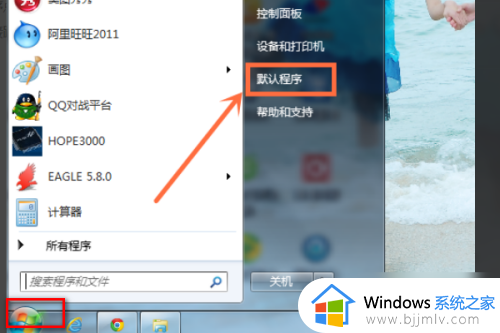
2、弹出新界面,点击”设置默认程序“。
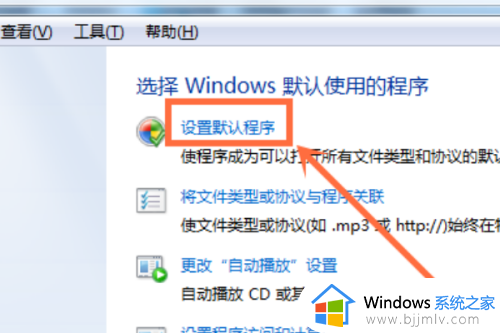
3、选中想要设置的程序,点击”将此程序设为默认值“。
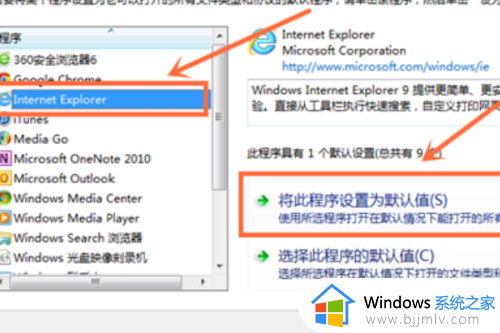
4、也可点击”选择此程序的默认值“。
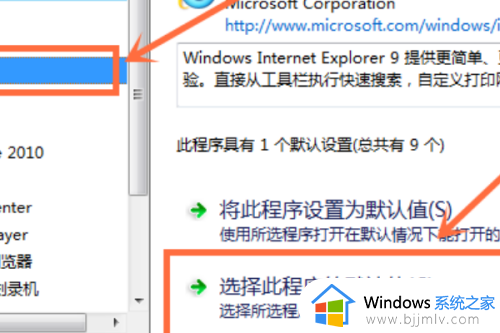
以上就是小编给大家讲解的win7电脑默认打开方式设置方法了,有需要的用户就可以根据小编的步骤进行操作了,希望能够对大家有所帮助。
win7如何设置默认文件打开方式 win7电脑默认打开方式怎么设置相关教程
- win7如何更改默认打开方式 win7怎么修改默认打开方式
- win7打开方式怎么还原默认 win7怎么恢复打开方式
- win7电脑设置默认浏览器方法 win7系统如何设置默认浏览器
- win7怎么设置默认开机用户 win7开机默认用户方法
- win7系统如何设置默认输入法 win7电脑默认输入法怎么设置
- win7电脑怎么设置默认播放器 win7如何设置默认播放器
- win7默认播放器怎么设置 win7电脑设置默认播放器教程
- win7默认应用设置在哪里 win7默认程序设置方法
- win7如何更改软件默认安装路径 win7默认安装位置在哪里设置
- win7系统浏览器默认设置教程 win7电脑怎么设置默认浏览器
- win7系统如何设置开机问候语 win7电脑怎么设置开机问候语
- windows 7怎么升级为windows 11 win7如何升级到windows11系统
- 惠普电脑win10改win7 bios设置方法 hp电脑win10改win7怎么设置bios
- 惠普打印机win7驱动安装教程 win7惠普打印机驱动怎么安装
- 华为手机投屏到电脑win7的方法 华为手机怎么投屏到win7系统电脑上
- win7如何设置每天定时关机 win7设置每天定时关机命令方法
热门推荐
win7系统教程推荐
- 1 windows 7怎么升级为windows 11 win7如何升级到windows11系统
- 2 华为手机投屏到电脑win7的方法 华为手机怎么投屏到win7系统电脑上
- 3 win7如何更改文件类型 win7怎样更改文件类型
- 4 红色警戒win7黑屏怎么解决 win7红警进去黑屏的解决办法
- 5 win7如何查看剪贴板全部记录 win7怎么看剪贴板历史记录
- 6 win7开机蓝屏0x0000005a怎么办 win7蓝屏0x000000a5的解决方法
- 7 win7 msvcr110.dll丢失的解决方法 win7 msvcr110.dll丢失怎样修复
- 8 0x000003e3解决共享打印机win7的步骤 win7打印机共享错误0x000003e如何解决
- 9 win7没网如何安装网卡驱动 win7没有网络怎么安装网卡驱动
- 10 电脑怎么设置自动保存文件win7 win7电脑设置自动保存文档的方法
win7系统推荐
- 1 雨林木风ghost win7 64位优化稳定版下载v2024.07
- 2 惠普笔记本ghost win7 64位最新纯净版下载v2024.07
- 3 深度技术ghost win7 32位稳定精简版下载v2024.07
- 4 深度技术ghost win7 64位装机纯净版下载v2024.07
- 5 电脑公司ghost win7 64位中文专业版下载v2024.07
- 6 大地系统ghost win7 32位全新快速安装版下载v2024.07
- 7 电脑公司ghost win7 64位全新旗舰版下载v2024.07
- 8 雨林木风ghost win7 64位官网专业版下载v2024.06
- 9 深度技术ghost win7 32位万能纯净版下载v2024.06
- 10 联想笔记本ghost win7 32位永久免激活版下载v2024.06